1. Kunjungi mediaconverter.org, klik “enter a link”
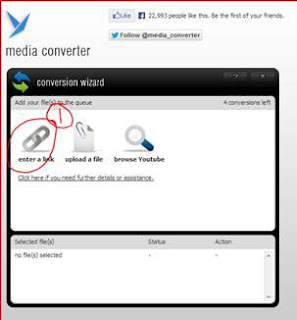
4. Lalu pilih output filenya (karena saya play di windows, tipe output yang saya pilih WMV), lalu pilih start conversion.
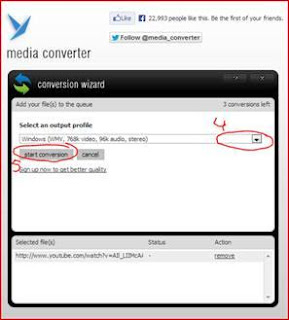
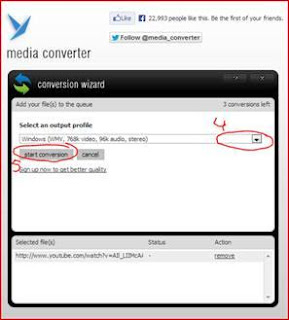
5. Nanti akan muncul progress bar di bawahnya. Kalau sudah selesai, tinggal di download deh ke computer.
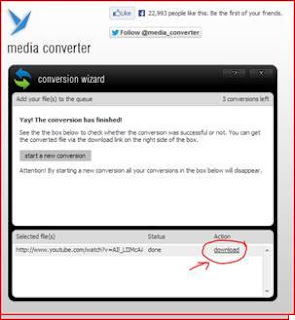
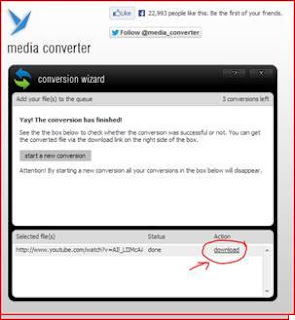
Atau kalau kamu pengguna browser Chrome (dan Firefox), bisa pakai extension dari http://www.10youtube.com/# nanti dia akan memunculkan opsi download dibawahnya video yang display di youtube.com. Seperti berikut penampakannya.
Setelah install Youtube Video Downloader extension, nanti opsi seperti gambar diatas akan muncul. Kalau di klik "download"nya, maka akan muncul halaman baru yang disitu akan memberikan opsi mau download format apa. Berikut penampakannya:
Pilih deh mana yang anda mau.
Selamat bermanfaat :)




Kalau ga, bisa pakai flareget atau Uget, Mas.
ReplyDeleteYang dibutuhkan:
1. Browser Firefox
2. Install Uget/Flareget
3. Addon Firefox bernama "Flashgot"
4. Setting downloader pada ekstensi Flasgot, pilih Uget/Flareget
5. cara downloadnya, ketika buka youtube dan video sudah diputar, akan muncul icon video di pojok kanan atas (di bawah menu close).
6. klik kanan pada ikon tersebut, pilih jenis video sesuai yang diinginkan.
7. akan ada pop up Uget/Flareget untuk konfirmasi download.
Download Uget di sini: http://ugetdm.com/downloads
Download Flareget di sini: http://flareget.com/download